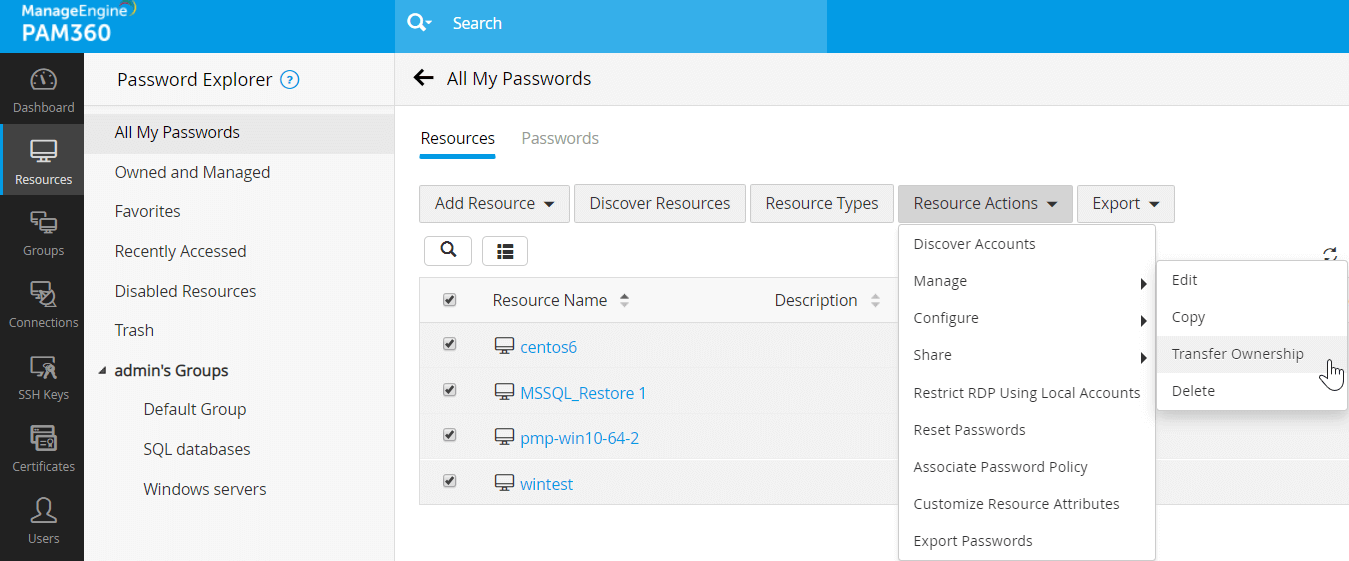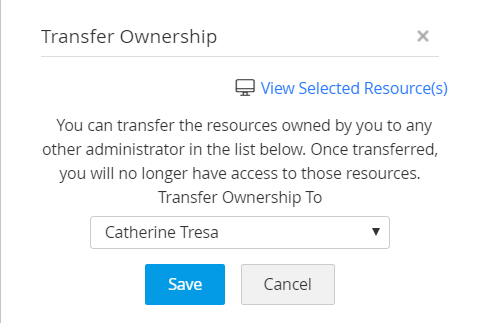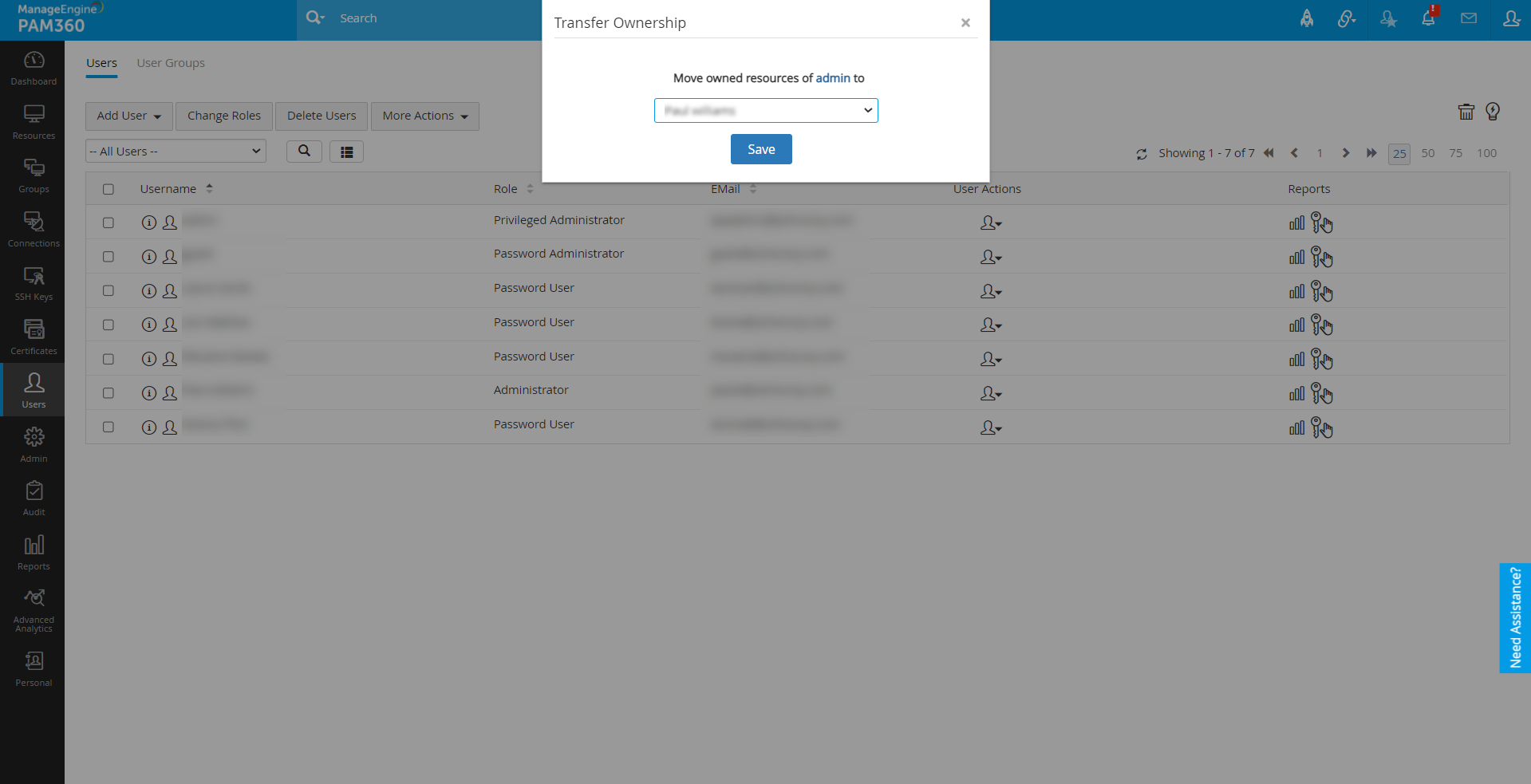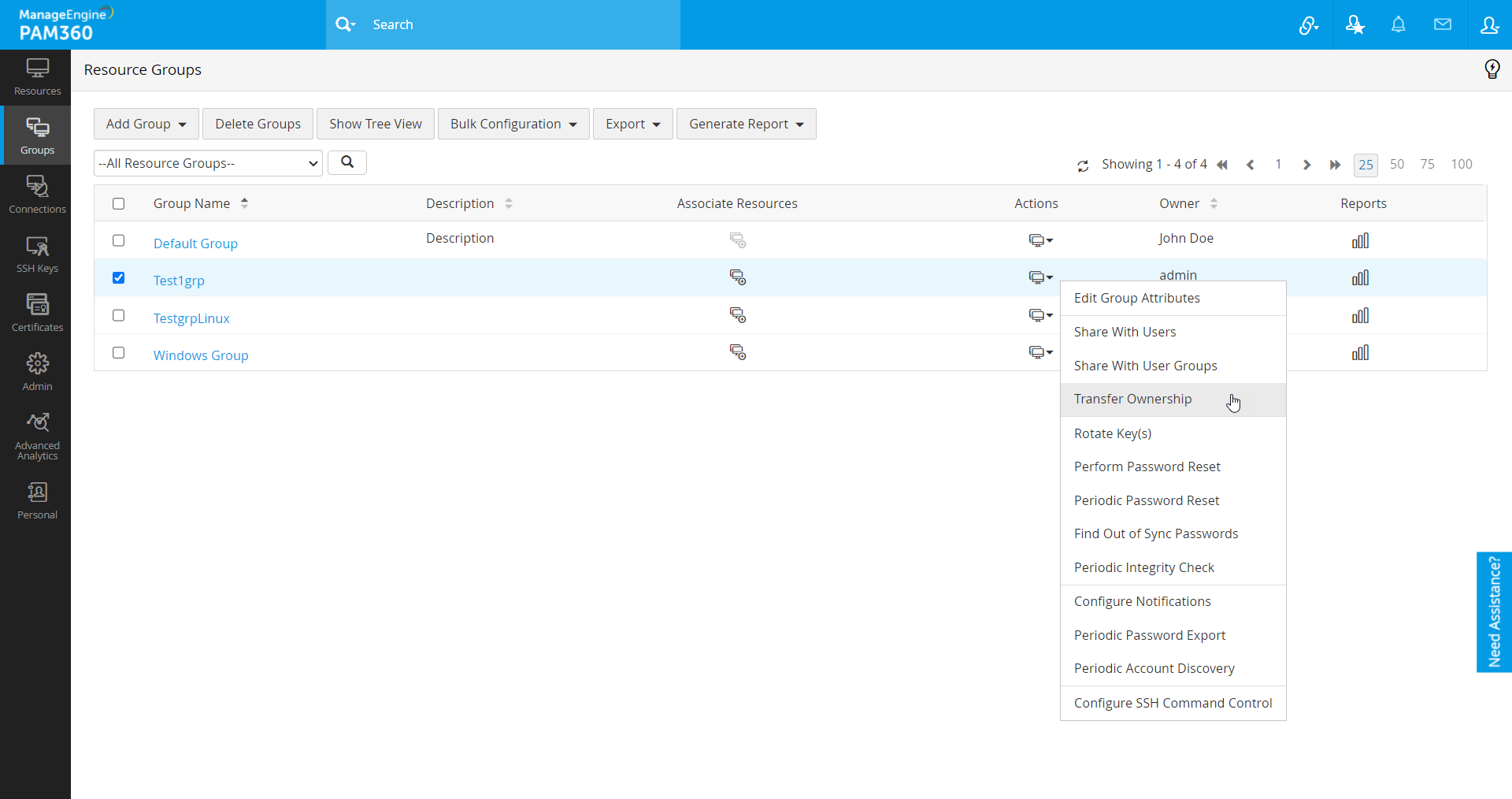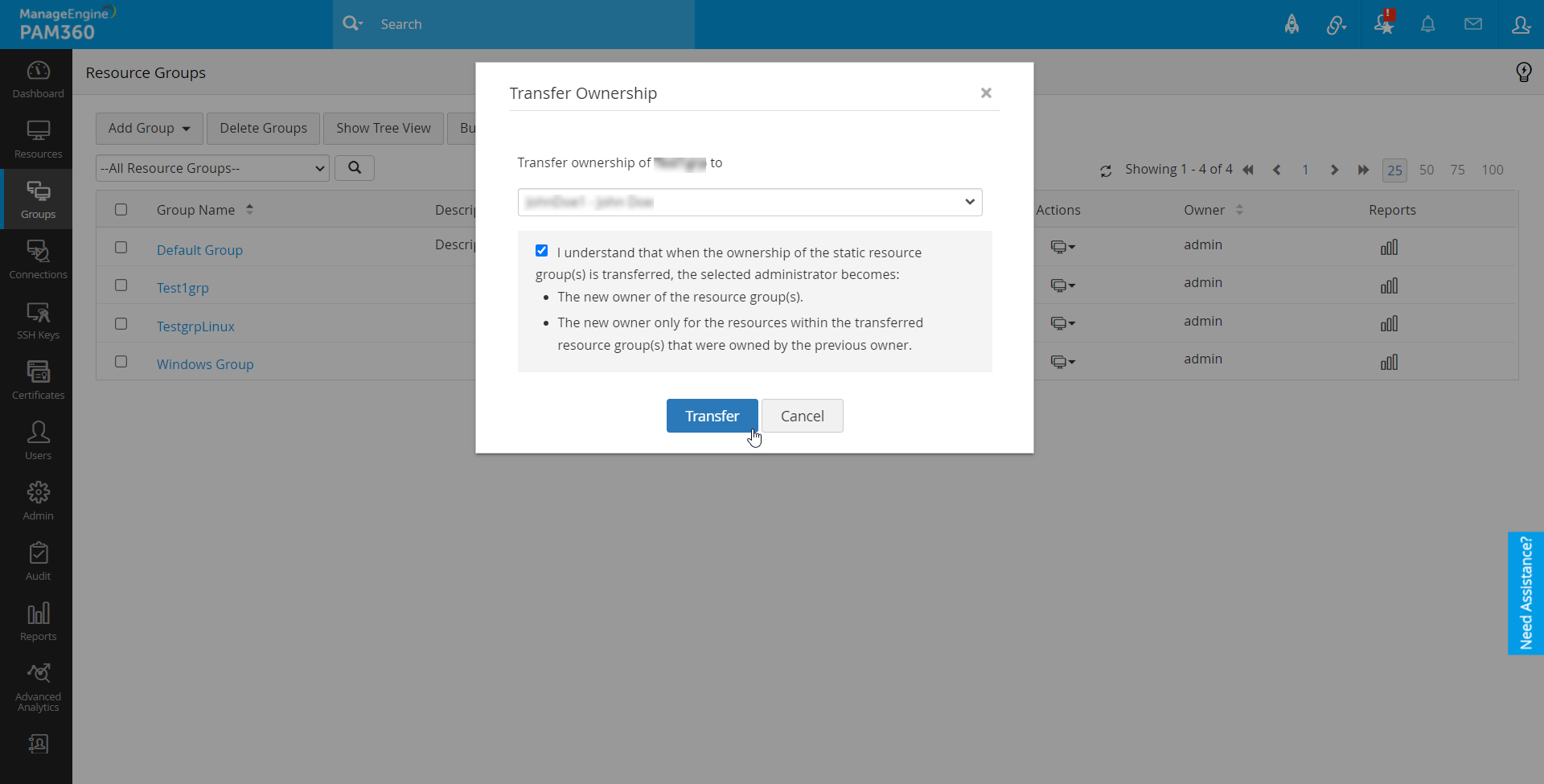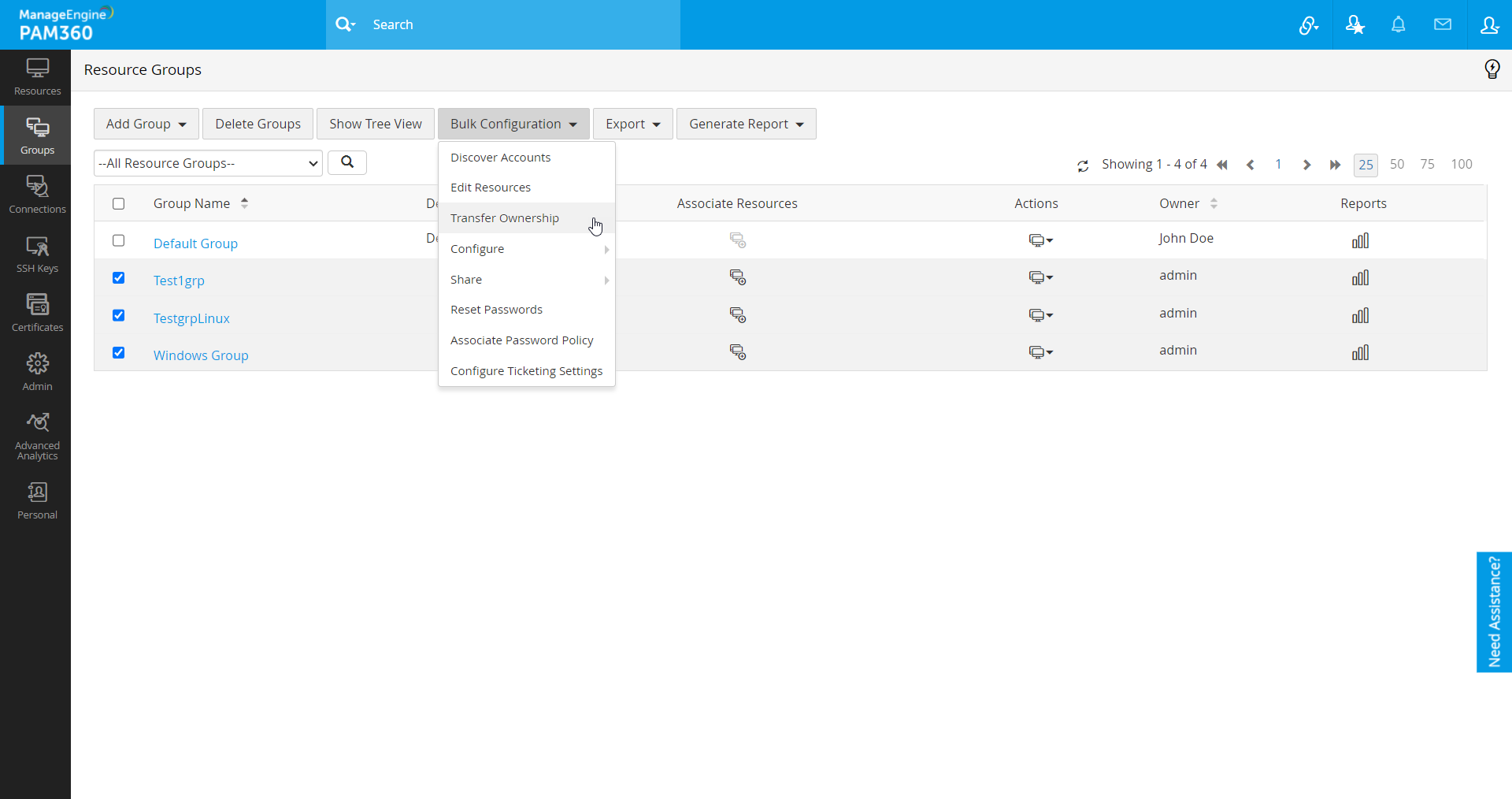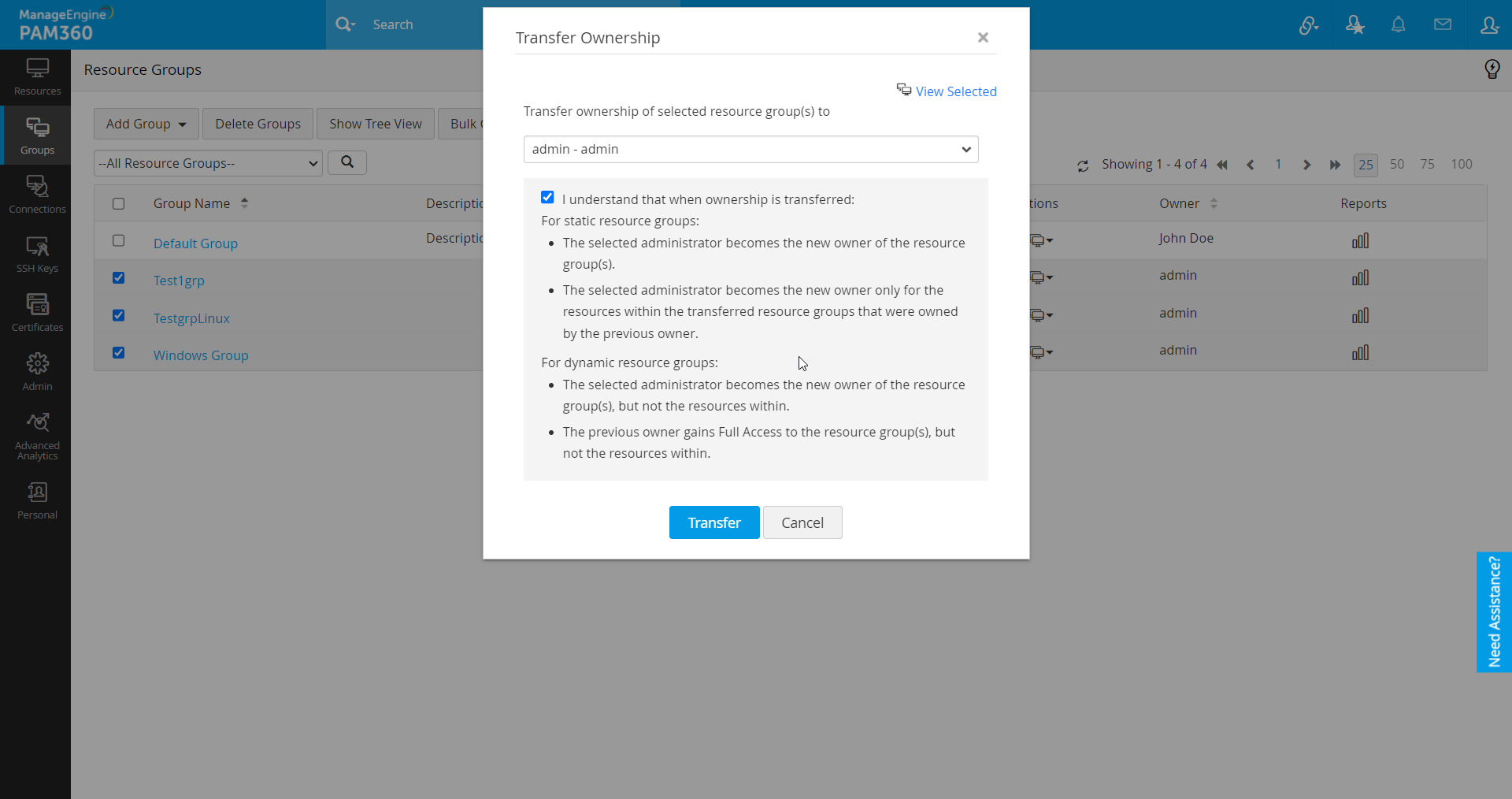リソース所有権の異なるレベルでの転送
所有するリソースを他の管理者に転送することができます。転送の場合、新しい所有者があなたともう一度共有しないかぎり、転送されたリソースにアクセス権はなくなります。ただし、以前他のユーザーに有効化した共有は、そのままになります。
メモ:
リソース所有権をPAM360 Serverの新しいユーザーに転送すると、別の管理者がエージェントから追加したリモートアクセスへのアクセス権はなくなります。エージェントインストールの構成ファイルは、それらのリソースを管理するため、新しいユーザー名で更新する必要があります(属性「UserName=admin」で)。
1.リソースの所有権の転送
特定リソースの所有権またはリソースの選択した数を転送するには、以下の手順を実行します:
- [リソース] >> [所有と管理]の順に移動します。
- 特定リソースの横のリソース操作ドロップダウンの[所有権を転送]をクリックして、単一リソースの所有権を別の管理者に転送します。
- 必要なリソースを選択し、リソースリスト上部の[リソース操作] >> [管理] >> [所有権を転送]の順にクリックし、リソース群の所有権を別の管理者に一括転送します。
- 表示されるポップアップフォームで、所有権の転送先のユーザーを選択し、[保存]をクリックして、所有権を転送します。
あなたが管理するリソース全体を新しい管理者に転送するには、以下の手順を実行します:
- [ユーザー] >> [ユーザー]の順に移動します。.
- リソース所有権全体を転送する先のユーザーの横のユーザー操作ドロップダウンメニューの[所有権を転送]オプションを選択します。
- 各管理者を選択し、[保存]をクリックして、リソース所有権全体を転送します。
2.リソースグループの所有権の転送
前提条件:
動的リソースグループを個別に転送するには、下記の手順を使って、動的グループ共有許可を有効にする必要があります。
- [ユーザー] >> [ユーザーグループ]の順に移動します。
- 必要なユーザーグループの横の[ユーザーグループ操作]ボタンをクリックし、[ユーザーグループ権限]を選択します。
- 次に、チェックボックス[グループメンバーが各自が所有する動的リソースグループを「フルアクセス」権限を付与する他のユーザーと共有することを許可]をリストから選択し、[保存]をクリックします。
リソースグループの所有権を転送するには、以下の手順を実行します:
- [グループ]タブに移動します。
- 所有権を別の管理者に転送する特定リソースグループの横にある[操作]アイコンをクリックし、ドロップダウンリストの[所有権を転送]を選択します。
- 静的リソースグループを転送する場合、選択した管理者が以下になります
- リソースグループの新しい所有者。
- 前の所有者が所有した、転送されたリソースグループ内のリソース専用の新しい所有者。
- 動的リソースグループを転送する場合、
- 選択された管理者は、リソースグループの新しい所有者になりますが、中のリソースの所有者にはなりません。
- 前の所有者は、リソースグループにフルアクセスできますが、中のリソースにはできません。
- 表示されるポップアップで、所有権を転送する先の管理者を選択します。
- 新しい管理者を選択した後、同意チェックボックスを有効にして、[転送]をクリックし、選択したリソースグループの所有権を転送します。
3.リソースグループの所有権の一括転送
リソースグループの所有権を一括転送するには、以下の手順を実行します:
- [グループ]タブに移動し、リソースグループを選択します。
- [一括構成] >> [所有権を転送]の順にクリックします。
- 選択したリソースグループを表示するには、ダイアログボックスの右端上の[選択内容を表示]をクリックします。
- ドロップダウンメニューから所有権の転送先の管理者を選択します。
- 同意チェックボックスを読んで有効にして、[転送]をクリックして、選択したリソースグループの所有権を転送します。
メモ:リソースグループの所有権の一括転送オプションを利用するには、スーパー管理者としてログインする必要があります。管理者をスーパー管理者に昇格させる方法についての詳細は、ここをクリックしてください。